- Pengarang Jason Gerald [email protected].
- Public 2024-01-19 22:13.
- Diubah suai terakhir 2025-01-23 12:29.
Sekiranya anda menjual di eBay, ada kalanya anda perlu menghapus salah satu produk anda. Barang yang dijual dengan harga tetap dapat dibatalkan bila-bila masa, sementara barang yang dilelong dapat dibatalkan jika ada maklumat yang salah mengenai barang tersebut, atau jika barang tersebut hilang atau rosak. Ebay sangat tidak menggalakkan pengguna membatalkan penjualan lebih awal dan boleh mengenakan had pada akaun anda sekiranya anda kerap melakukannya. Anda mungkin dikenakan denda kerana membatalkan penjualan lebih awal. Item lelong yang menerima tawaran dengan had masa kurang dari 12 jam tidak boleh dibatalkan. Artikel WikiHow ini mengajar anda cara membatalkan item yang akan dijual di eBay.
Langkah
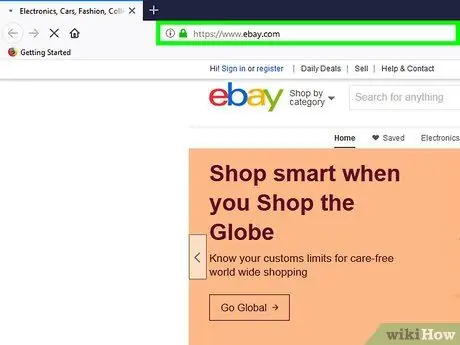
Langkah 1. Pergi ke https://www.ebay.com melalui penyemak imbas web
Anda boleh menggunakan penyemak imbas web mana pun.
- Sekiranya tidak ada tawaran, item tersebut boleh dibatalkan pada bila-bila masa.
- Sekiranya item yang dilelong menerima tawaran kurang dari 12 jam sebelum tarikh akhir lelang, anda tidak boleh membatalkannya. Anda harus menghubungi pembida dan meminta mereka menarik balik tawaran mereka.
- Item yang dijual dengan harga tetap atau lelong yang tidak menerima tawaran boleh dibatalkan pada bila-bila masa.
- eBay sangat tidak menggalakkan penjual membatalkan penjualan lebih awal. Mereka boleh mengenakan had pada akaun anda jika anda terlalu kerap membatalkannya.
- Apabila anda membatalkan penjualan lebih awal, anda mungkin masih perlu membayar yuran nilai akhir, sama ada anda memutuskan untuk menjual item tersebut kepada penawar tertinggi atau tidak.
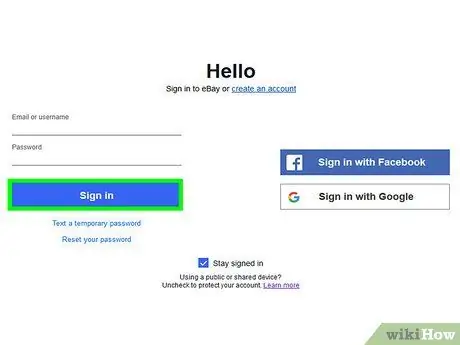
Langkah 2. Log masuk ke akaun penjual eBay
Sekiranya anda tidak masuk ke akaun eBay secara automatik, gunakan langkah-langkah berikut untuk log masuk ke akaun anda.
- Klik Log masuk di sudut kanan atas.
- Masukkan e-mel atau nama pengguna dan kata laluan yang berkaitan dengan akaun eBay anda.
- Klik butang biru yang tertera Log masuk.
- Periksa mesej teks anda.
- Masukkan nombor 6 digit yang dihantar kepada anda dalam mesej teks di halaman eBay.
- Klik butang biru yang tertera Teruskan.
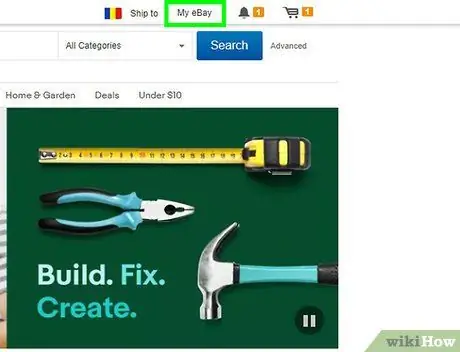
Langkah 3. Gerakkan tetikus ke My eBay
Ia berada di bahagian atas halaman di sebelah kanan ikon loceng. Meletakkan kursor tetikus di atas butang ini akan memunculkan menu drop-down.
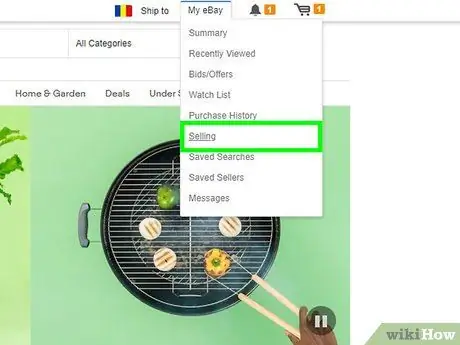
Langkah 4. Klik Jual
Terdapat dalam menu lungsur di bawah "My eBay".
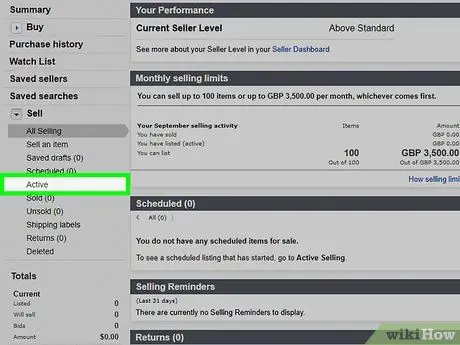
Langkah 5. Klik Hidup
Terdapat di menu bar sisi kiri di bawah "Jual". Ini akan memaparkan semua item yang sedang anda jual di eBay.
Jika anda tidak melihat pilihan di bawah "Jual" di menu bar sisi kiri, klik ikon anak panah di sebelah kanan "Jual" di menu bar sisi kiri
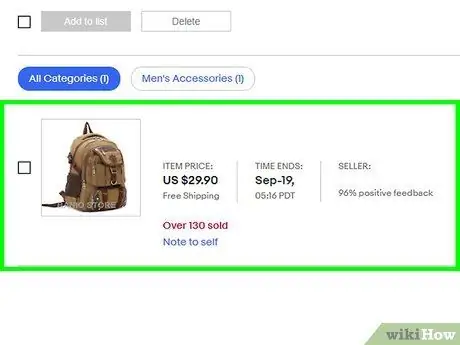
Langkah 6. Tatal ke bawah dan cari item yang ingin anda padamkan
Item disusun secara menegak mengikut tarikh item tersebut didaftarkan.
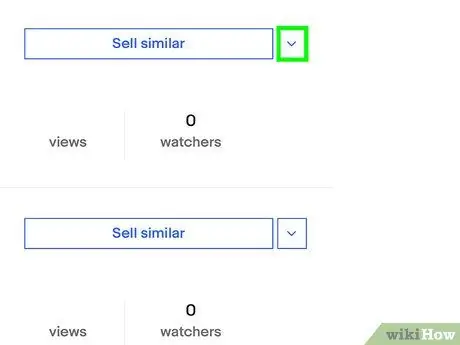
Langkah 7. Klik ikon anak panah
di sebelah kanan senarai item.
Di sebelah kanan butang bertuliskan "Jual Serupa" di sebelah setiap item. Mengklik ikon anak panah ini akan memaparkan menu drop-down.
Sekiranya anda melihat laman web dalam paparan klasik, klik menu lungsur yang tertera Lebih aksi di sebelah kanan item untuk dijual.
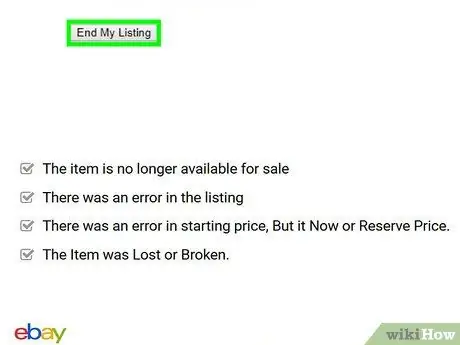
Langkah 8. Klik Tamatkan penyenaraian saya lebih awal
Pilihan ini berada di bahagian bawah menu lungsur turun yang muncul ketika anda mengklik ikon anak panah di sebelah kanan item yang akan dijual.
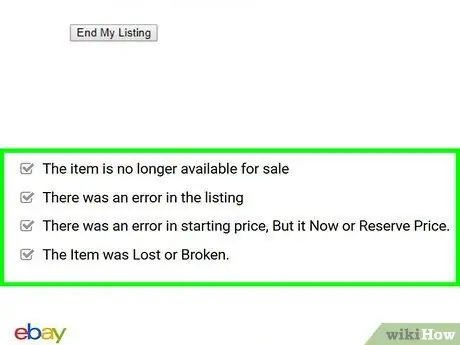
Langkah 9. Pilih alasan untuk menamatkan penjualan
Untuk penjualan harga tetap, anda boleh menamatkan penjualan pada bila-bila masa. Untuk lelongan, anda mesti memilih salah satu sebab untuk menghentikan penjualan di bawah:
- Item tersebut tidak boleh dijual.
- Terdapat ralat dalam maklumat penjualan.
- Terdapat kesalahan pada harga awal, harga Beli Sekarang atau harga pesanan.
- Barang tersebut hilang atau rosak.
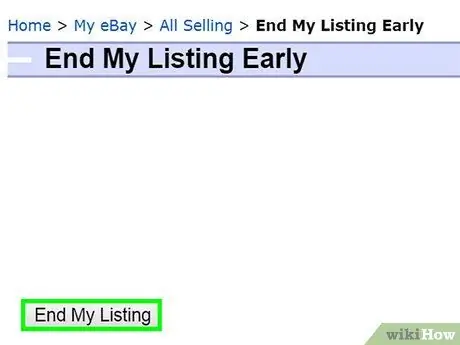
Langkah 10. Klik Tamatkan penyenaraian saya
Butang ini ada di bawah senarai sebab untuk membatalkan penjualan. Mengklik butang ini akan mengeluarkan item anda dari eBay.
Petua
- Periksa semula semua butiran barang yang dijual dan pastikan ia berfungsi dan ada stok sebelum memaparkan barang yang dijual di eBay. Kebiasaan ini akan membantu mengurangkan kemungkinan anda perlu mengeluarkan item untuk dijual dari eBay.
- Sebelum menghapus item untuk dijual, jelaskan secara terperinci kepada penawar keadaan yang menyebabkan item tersebut dikeluarkan. Dalam kebanyakan kes, selagi anda menyampaikan keadaan secara terbuka, pembida mungkin dapat menarik balik tawaran mereka, dan cenderung untuk memberikan maklum balas negatif kepada anda sebagai penjual.






